Vous avez remarqué que le port HDMI de votre Lenovo IdeaCenter ne fonctionne pas et vous ne savez pas que faire pour corriger ce dysfonctionnement? Effectivement, ce dernier est particulièrement utilisé pour projeter ou ajouter un 2ème écran à votre ordinateur. Il peut d’ailleurs s’agir d’une télévision dotée d’un port HDMI lorsque vous voulez regarder un film sauvegardé sur votre ordinateur. Cependant, il arrive parfois qu’au moment de brancher le câble HDMI, votre 2ème écran affiche « Pas de signal », voire un écran noir. Sinon qu’il n’y ai pas de son. Donc dans ce tuto, nous vous aiguillerons pour comprendre pourquoi il ne fonctionne pas. Et dans un second temps, nous vous expliquerons la méthode pour corriger le dysfonctionnement au niveau de la prise HDMI sur votre ordinateur.
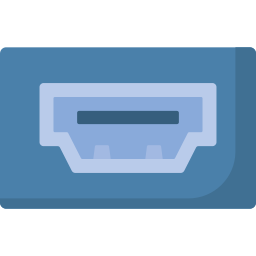
Comprendre pourquoi le port HDMI ne fonctionne pas sur votre Lenovo IdeaCenter:
A quoi sert le port HDMI?
HDMI ou High Definition Multimedia est une norme qui vous permet de brancher votre Lenovo IdeaCenter à un équipement haute définition comme un écran de PC ou une télévision. Contrairement à une prise VGA ou Displayport, le HDMI vous permet de bénéficier aussi de la sortie audio sur le 2ème élément.
Les problèmes liés au port HDMI de votre Lenovo IdeaCenter:
Si le port HDMI de votre ordinateur ne fonctionne pas, cela peut se traduire au niveau de l’affichage mais aussi du son. De ce fait, vous pourrez avoir un problème d’écran noir sur votre Lenovo IdeaCenter. Mais il est également envisageable qu’il s’agisse d’un problème de son avec la deuxième sortie audio. Sinon, il est possible de ne pas avoir de signal. En ce qui concerne cette dernière hypothèse, vous pouvez commencer par déconnecter le câble sur chaque élément. Puis éteignez-les, redémarrez-les et rebranchez le câble. Vous pourrez de cette façon réinitialiser le signal mais aussi chaque élément. Et parfois cela peut corriger votre dysfonctionnement facilement.
Écran noir après la connexion au port HDMI de votre Lenovo IdeaCenter:
Dans le cas où le port HDMI ne fonctionne toujours pas et que vous avez des soucis d’affichage. Il peut s’agir d’une mauvaise configuration ou d’une mauvaise résolution d’écran qui rend impossible l’affichage. Vous devrez aussi soupçonner la mise à jour de la carte graphique sur ce type de dysfonctionnement.
L’affichage fonctionne via le port HDMI de votre Lenovo IdeaCenter mais pas de sortie son:
Quand le port HDMI ne fonctionne pas pour le son. Vous devrez contrôler la sortie son par défaut configurée au sein de votre Lenovo IdeaCenter. Il est possible que le son soit toujours réglé pour les haut-parleurs de votre ordinateur.
Défaut matériel au niveau du port HDMI de votre Lenovo IdeaCenter:
En revanche, si le dysfonctionnement est issu d’un défaut matériel. Par exemple : quand le port HDMI se révèle être abîmé. Nous vous présenterons à la suite, des méthodes de contournement de sorte à étendre ou dupliquer votre ordinateur sur la télévision quand le port HDMI ne marche plus.
Quelles sont les solutions lorsque le port HDMI ne fonctionne pas sur un Lenovo IdeaCenter?
Configurer l’affichage de votre Lenovo IdeaCenter:
- Ouvrir les Paramètres Windows en appuyant sur la roue crantée dans le menu Démarrer.
- Dirigez-vous sur la rubrique « Système ».
- Puis sur l’onglet « Affichage », trouvez le paragraphe « Plusieurs affichages ».
- Et cliquez sur l’option « Détecter ».
- Après, vous pourrez configurer l’affichage du deuxième écran en appuyant sur « Paramètres d’affichage avancés ».
- Vous devrez ensuite choisir le deuxième écran sur la liste déroulante.
- Et pour finir, cliquez sur le lien « Propriétés de la carte vidéo pour l’affichage 2 ».
Pour avoir plus d’informations sur les solutions pour connecter un 2ème écran sur votre Lenovo IdeaCenter. N’hésitez pas à consulter le tuto suivant: Comment brancher 2 écrans sur un Lenovo IdeaCenter?
Faire la mise à jour du pilote de la carte graphique pour résoudre le HDMI de votre Lenovo IdeaCenter:
- Dirigez vous sur le Gestionnaire de périphériques en réalisant un clic droit sur le menu Démarrer et en le sélectionnant sur la liste.
- Après, trouvez la rubrique « Carte graphique » et agrandissez-la.
- Faites un clic droit au niveau de la carte graphique.
- Et sélectionnez « Mettre à jour le pilote ».
- Pour finir choisissez « Rechercher automatiquement les pilotes ».
Remarque : Lorsque cela n’a pas suffit pour corriger l’erreur, il est également possible de choisir « Désinstaller l’appareil » sur le menu contextuel. Puis il faudra redémarrer votre Lenovo IdeaCenter pour que le pilote se réinstalle directement.
Résoudre un problème avec la sortie audio et le port HDMI sur votre Lenovo IdeaCenter:
- Sur les Paramètres Windows 10.
- Sélectionnez « Système ».
- Après, dirigez-vous sur la sous section « Son ».
- Sur le paragraphe « Paramètres associés », cliquez sur « Panneau de configuration Son ».
- Sélectionnez votre sortie son HDMI.
- Puis cliquez sur la liste « Par défaut » pour mettre cette sortie par défaut.
Pour en savoir plus sur les soucis de son mais aussi ses différents réglages pour le port HDMI. N’hésitez pas à consulter le tuto suivant: Pas de son sur le port HDMI de mon Lenovo IdeaCenter, que faire?
Solution de contournements lorsque le port HDMI ne fonctionne pas sur votre Lenovo IdeaCenter:
Quand votre problème de port HDMI est causé par un défaut matériel. Sachez que vous avez des solutions de contournement pour y remédier.
Utiliser un adaptateur convertisseur HDMI pour votre Lenovo IdeaCenter:
Vous pouvez d’une part vous équiper d’un adaptateur convertisseur HDMI qui se branche à un port USB. Vous allez pouvoir en acheter facilement sur Internet ou bien dans des magasins multimédia comme Boulanger ou alors la Fnac.
Brancher votre Lenovo IdeaCenter à votre télévision via une connexion Wifi:
Une autre solution est de connecter votre Lenovo IdeaCenter en Miracast sur votre télévision. Cette connexion s’effectue via le Wifi. Par conséquent, elle présente l’avantage d’être non filaire et vous donne plus de liberté de mouvement.
Pour créer la connexion, vous pourrez aller dans les Paramètres Périphériques sur Windows 10. Puis sur l’onglet, « Appareils Bluetooth et autres ». Appuyez au niveau du bouton « Ajouter un appareil Bluetooth ou un autre appareil ». Ensuite choisissez l’option « Écran ou station d’accueil sans fil ».
En conclusion: Lorsque le port HDMI ne fonctionne plus sur votre Lenovo IdeaCenter, vous devrez tout déconnecter et éteindre puis redémarrer pour réinitialiser les composants. Dans le cas où cela ne fonctionne pas et selon vos dysfonctionnements. Vous devrez peut être, soit paramétrer l’affichage et mettre à jour la carte graphique de votre ordinateur. Ou alors revoir la configuration du son. Lorsque le problème du port HDMI est au niveau matériel. N’hésitez pas à utiliser des solutions de contournement de sorte à afficher le contenu de votre ordinateur sur la télévision. Il sera question par exemple d’un adaptateur HDMI ou même de la connexion Wifi Miracast. Lorsque le dysfonctionnement persiste, n’hésitez pas à contacter le support Microsoft.
Si jamais vous cherchez d’autres infos sur votre Lenovo IdeaCenter, on vous invite à parcourir les autres articles de la catégorie : Lenovo IdeaCenter.
